电脑驱动出问题了怎么修复
- 来源: 金舟软件
- 作者:Kylin
- 时间:2025-03-06 18:06:19
满心欢喜打开新买的3A大作,本想着大杀四方,结果游戏疯狂掉帧,画面一卡一卡的,比PPT还离谱,还以为是电脑配置不行,结果发现是驱动在“搞鬼”。今天小编整理的内容,根据实战经验总结,电脑驱动出问题了到底该怎么修复。
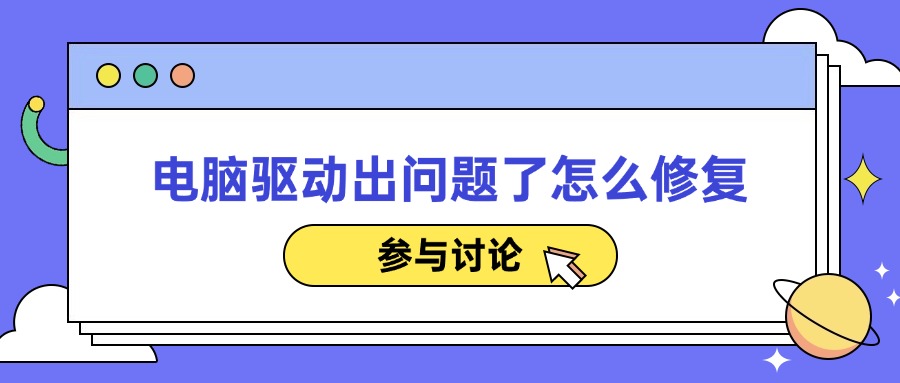
一、常见电脑驱动问题表现
在深入探讨修复方法之前,先来了解一下电脑驱动出问题时常见的表现,这样在遇到问题时,我们就能快速判断是不是驱动在“捣乱”。
(一)设备无法识别
当你插上U盘,准备传输重要文件,结果电脑却无法正常识别U盘;还有打印机,着急打印一份重要资料,但打印机却显示无法连接,。这些情况大概率是因为驱动程序出现了问题,导致电脑无法识别这些外接设备。
(二)性能异常
打游戏时,画面卡顿得厉害,人物动作一帧一帧的,技能特效也加载不出来,这大概率是因为显卡驱动异常,无法高效地处理图形渲染任务,导致游戏性能大幅下降。另外,有时候电脑的CPU使用率会莫名升高,风扇呼呼转,电脑还变得很卡顿。这有可能是某些硬件的驱动程序与系统不兼容,在后台不断占用CPU资源,使得CPU不堪重负。
(三)声音图像故障
看电影、听音乐的时候,突然没了声音,检查音量设置都正常,那很可能就是声卡驱动出故障了。还有播放视频时,画面花屏,五颜六色的色块乱闪,或者出现条纹、马赛克等情况。这一般是显卡驱动有问题,影响了显卡对视频图像的解码和显示,让我们无法正常观看视频。
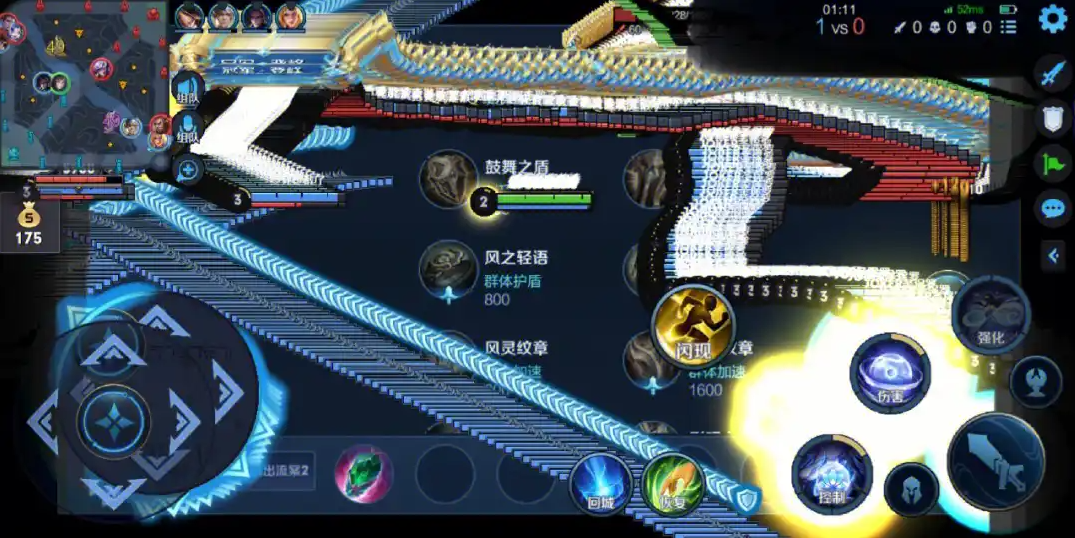
二、问题产生原因
了解了驱动问题的表现后,我们再来分析一下,为什么好好的驱动会出问题呢?主要有以下几个原因。
(一)驱动版本问题
驱动版本不合适是导致问题的常见原因之一。旧版本的驱动程序可能无法与新的操作系统或软件完全兼容。新版本的驱动也不一定就完美无缺。当用户更新到这些新版本驱动后,就可能遇到各种不稳定的情况,比如死机、蓝屏等。就像NVIDIA发布的某些新版显卡驱动,不少用户更新后反馈游戏频繁崩溃,就是因为新版本驱动在某些特定硬件配置或软件环境下存在兼容性问题。
(二)文件损坏或丢失
电脑受到病毒或恶意软件的攻击时,驱动文件很容易成为它们的目标。这些病毒和恶意软件会破坏驱动文件的结构,导致文件无法正常被系统读取和使用。
还有可能是在进行磁盘清理、文件整理等操作时,不小心误删了重要的驱动文件。
(三)系统更新冲突
当操作系统进行更新时,会对系统的一些核心组件和功能进行修改和升级。这时候,如果原有的驱动程序没有及时更新,就可能与新的系统版本不匹配。
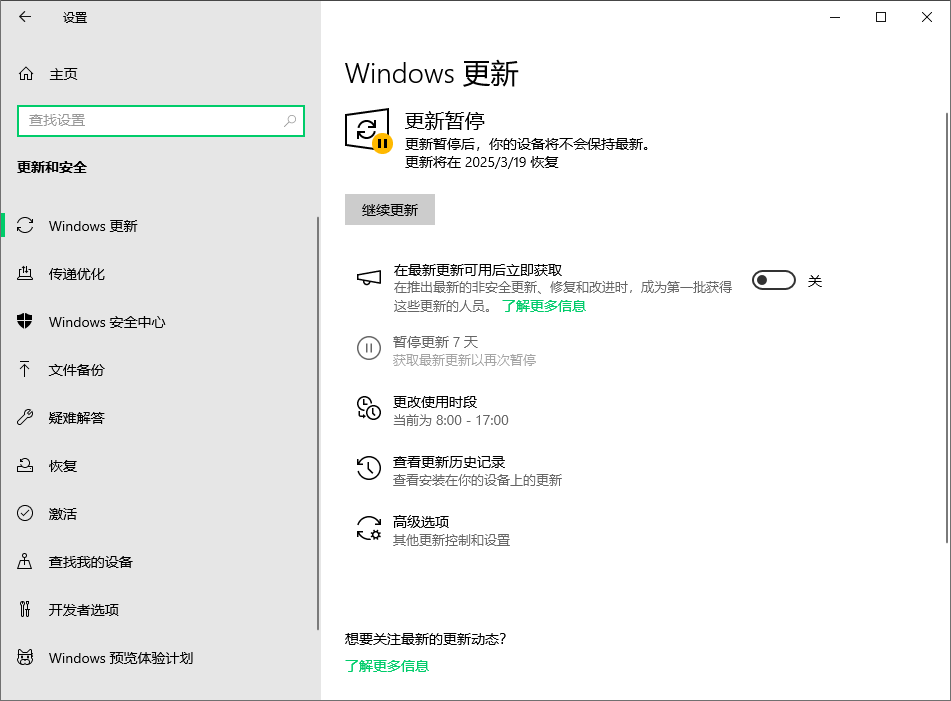
三、详细修复方法
电脑驱动修复方法一:设备管理器法
步骤1:在搜索框中输入“设备管理器”,会看到电脑中所有硬件设备的分类列表。如果某个设备前面出现了黄色感叹号,就说明这个设备的驱动程序存在问题,可能是驱动未安装、损坏或者版本不兼容。比如,显卡驱动有问题时,在“显示适配器”分类下,对应的显卡设备就会显示黄色感叹号。
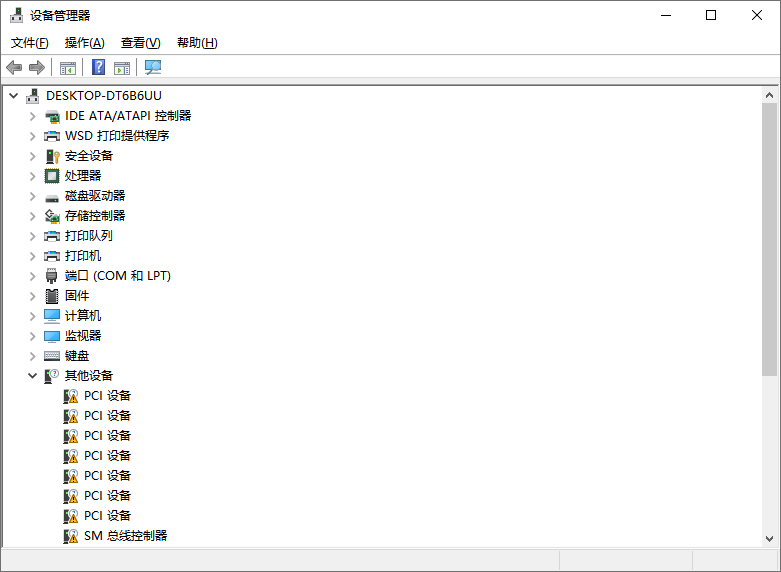
步骤2:如果要更新驱动,右键点击带有黄色感叹号的设备,选择“更新驱动程序”。
在弹出的窗口中,有两个选项,“更新驱动程序”比较简单方便,系统会自动连接网络,搜索并安装适合该设备的最新驱动程序。
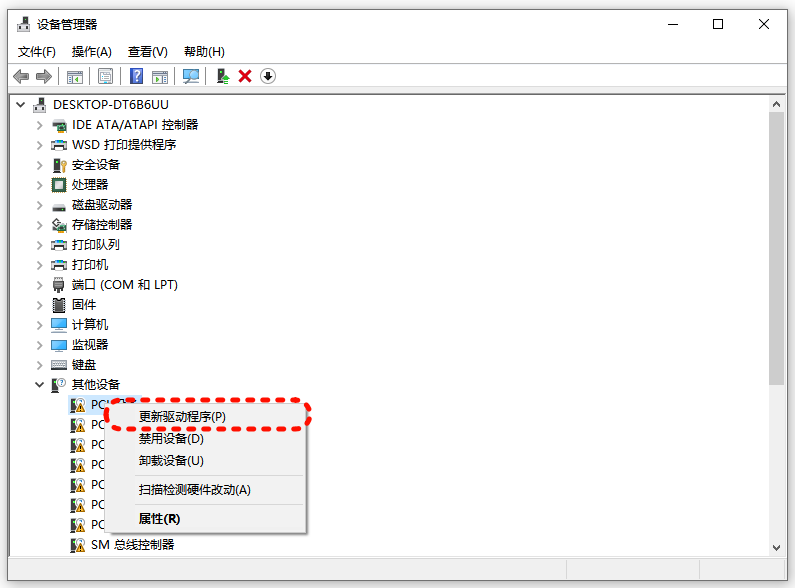
步骤3:要是更新驱动后问题还没解决,那就考虑卸载重装。
同样右键点击问题设备,这次选择“卸载设备”,在弹出的确认窗口中点击“卸载”,将现有的驱动程序卸载掉。
卸载完成后,重启电脑,然后让系统自动重新安装驱动程序,或者手动安装提前下载好的驱动。

电脑驱动修复方法二:第三方软件法
除了设备管理器,还可以借助第三方驱动管理软件来修复驱动问题,例如小编强烈推荐的〔金舟驱动大师〕,软件支持的硬件设备非常广泛,能够快速准确地检测出电脑中需要更新或修复的驱动程序。〔金舟驱动大师〕则拥有简洁易用的界面和强大的驱动库,不仅可以更新驱动,还能对电脑硬件进行全面检测,及时发现潜在问题。
步骤1:下载安装「金舟驱动大师」,软件界面选择相应的功能,例如小编想要全面扫描电脑的驱动问题,选择「全面体检」,进入「立即扫描」界面。
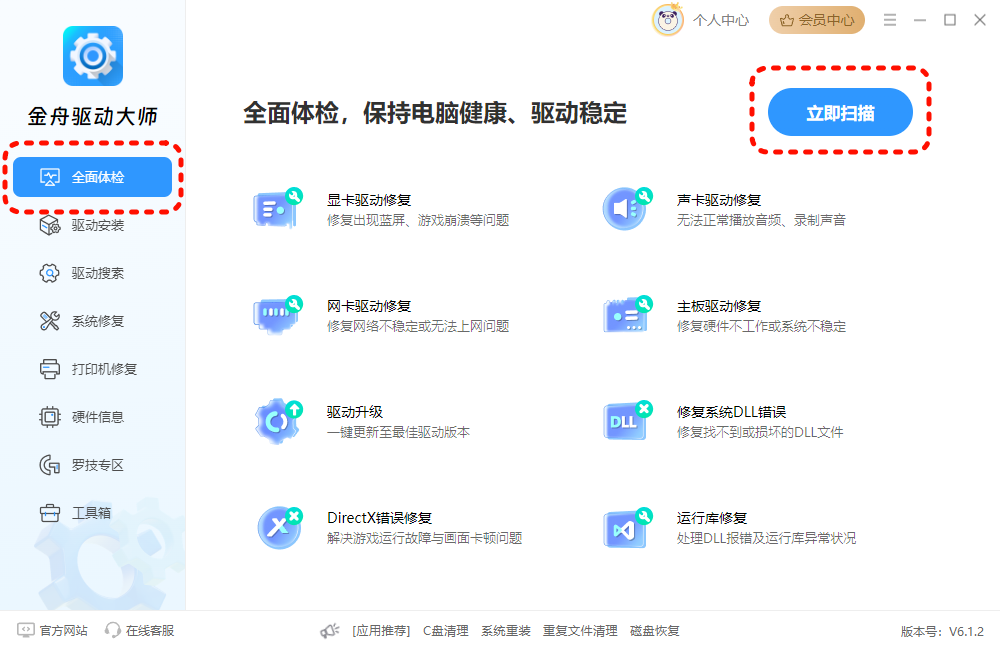
步骤2:驱动修复软件全面扫描电脑驱动问题后,弹出提示页面,我们可以看见电脑驱动的详细问题,可以直接点击「立即修复」。
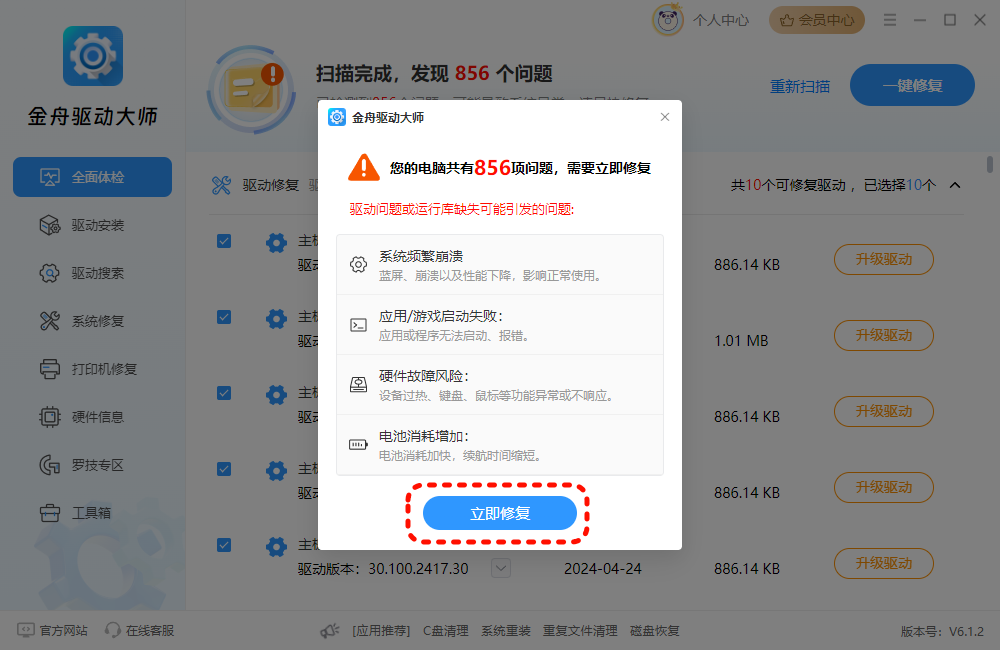
步骤3:也可以手动选择自己想要更新的电脑驱动,关闭弹窗后,进行手动勾选,再次点击「一键修复」。
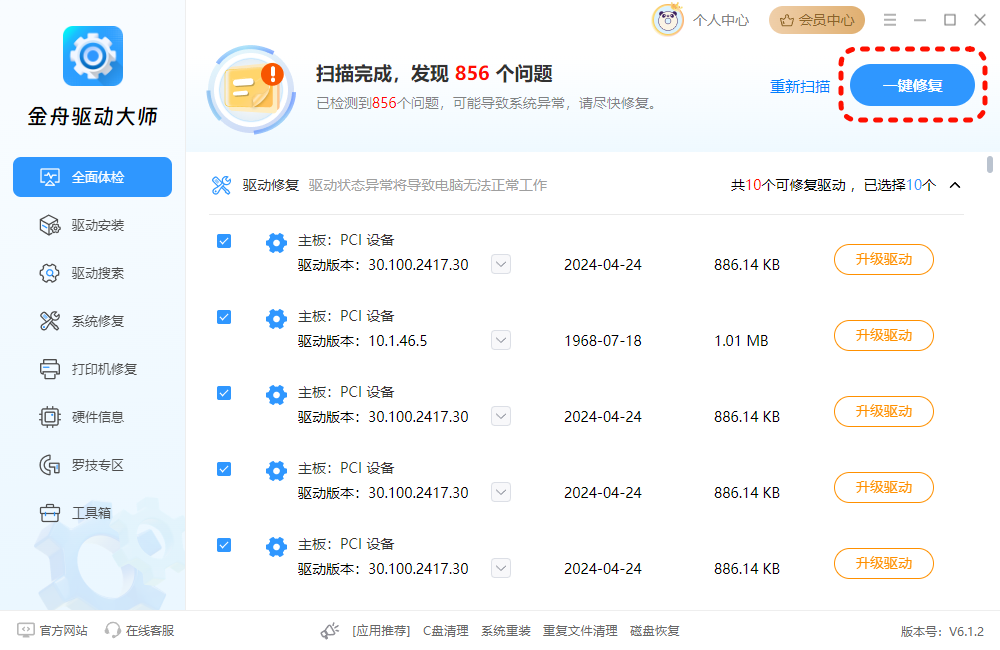
电脑驱动修复方法三:官网下载法
从硬件设备制造商的官方网站下载驱动程序,是最安全、最可靠的方法,能确保下载到的驱动与硬件设备完全匹配。
步骤1:以显卡为例,如果你使用的是NVIDIA显卡,在浏览器中输入“NVIDIA官网”,搜索结果中第一个通常就是NVIDIA的官方网站。
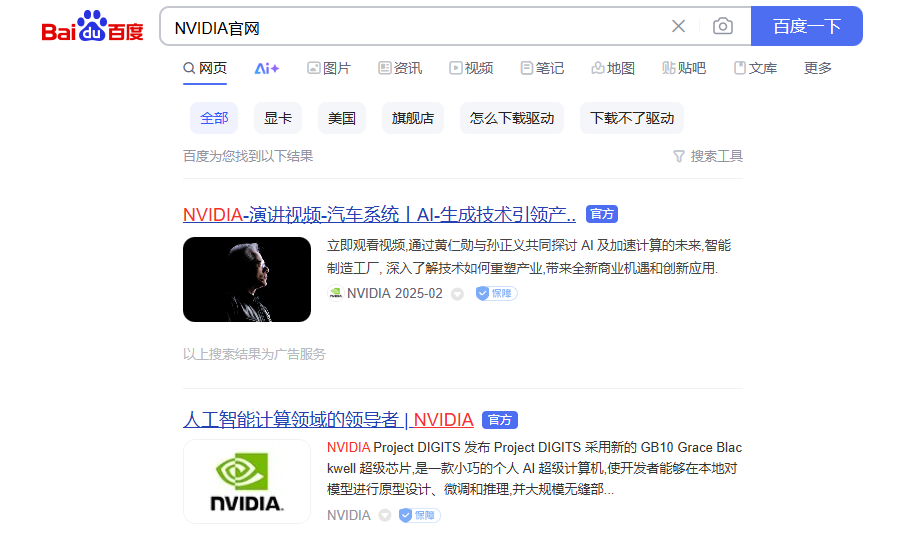
步骤2:进入NVIDIA官网后,在页面上找到“驱动程序”选项,点击进入驱动下载页面。
在这个页面,需要选择显卡的产品类型、产品系列、产品型号、操作系统等信息。

步骤3:搜索结果出来后,会显示适合你显卡的最新驱动程序,点击“下载”按钮,将驱动程序下载到电脑上。
步骤4:下载完成后,找到下载的驱动文件,通常是一个.exe后缀的文件,双击运行它,按照安装向导的提示完成驱动的安装。安装过程中,可能需要重启电脑,按照提示操作就行。
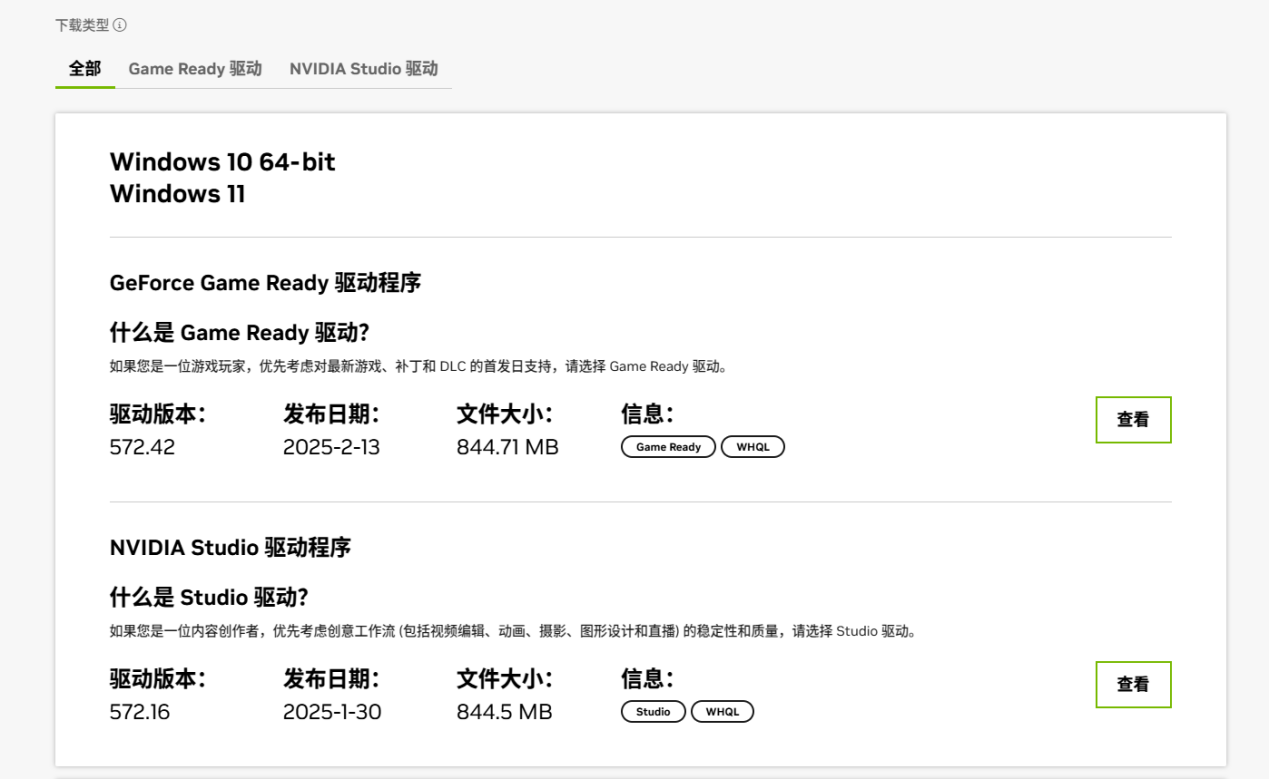
好啦,今天关于电脑驱动出问题的修复方法就分享到这里啦。设备管理器法方便快捷,能解决大部分基础的驱动问题;第三方软件〔金舟驱动大师〕功能强大,适合追求高效、全面解决驱动问题的小伙伴;官网下载法最安全可靠,能保证驱动与硬件完美适配。希望这篇文章对大家解决电脑驱动问题有所帮助。
推荐阅读:







































































































 官方正版
官方正版
 纯净安全
纯净安全








